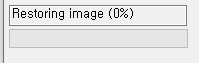USB 에서 img로 백업하기.(Feat. Xpenology image)
안녕하세요. 달소입니다.
이번글은 앞서
초보나스 님께서 요청해주신 헤놀로지 이미지 백업방법입니다.
아무래도 기존에 6,7버전을 쓰셨던분들이라면 img파일이 익숙하실텐데 tinycore로 인해서 많은 편의성을 얻긴했지만 아무래도 USB이다보니 수명을 신경쓸수밖에없고 기존에 설치했던 환경을 그대로 유지하고싶은 사용자분들이 계실거라 생각합니다.
Tinycore로 설치했을때 이미지 자체의 용량이 1G가 되기는 하지만 USB의 이미지를 백업할경우 USB의 전체용량을 사용하니..
큰 USB를 사용하신다면 백업이 어려우실수도있습니다 ㅠ
사용할 툴은 usb-image-tool 입니다. ( 다운로드 usb-image-tool-1-8-4-0.zip)
기본적으로 아래와같은 기능들을 지원합니다.
특징
USB 플래시 드라이브의 이미지 파일 생성
USB 플래시 드라이브의 이미지 복원
압축된 이미지 파일 형식
USB 장치 정보 표시
즐겨찾는 USB 이미지 관리
명령줄 유틸리티
사용하기
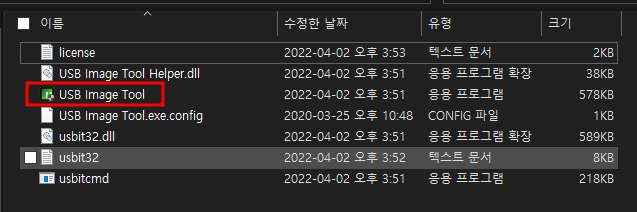
먼저 USb를 연결하면 아래처럼 USB에 대한 정보(VID/PID 포함)를 얻으실수있습니다.
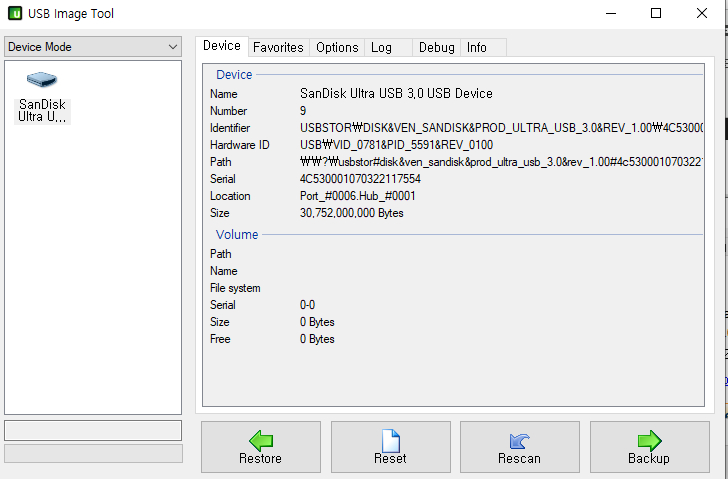
백업하기
UI가 직관적이기때문에 하단의 Backup을 통해 이미지 백업이 가능합니다.
백업을 누르고 img의 이름을 적어주시면 백업이 진행됩니다.
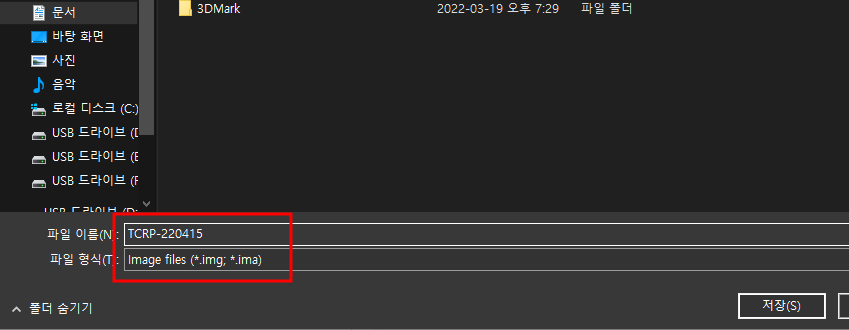
주의할점은.. USB자체를 img화 시키기때문에..용량이 USB를 따라갑니다..
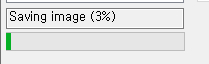

복구 확인하기
복구를 위해 포맷을하고 백업된 이미지를 통해 복구해보겠습니다.

포맷은 diskpart를 이용해 진행했습니다.
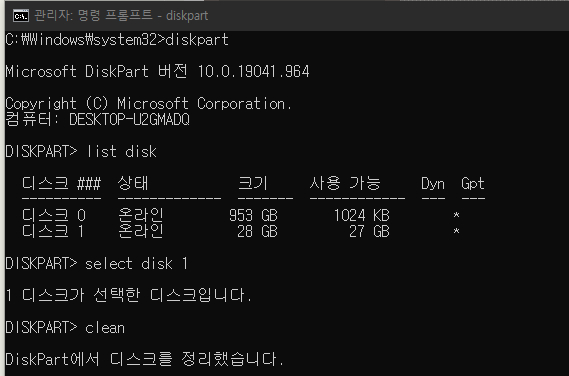
깔-끔

이제 image-tool을 이용해서 복구해보겠습니다.
메인화면에서 Restore를 이용해서 아까 백업한 이미지를 선택해주세요.
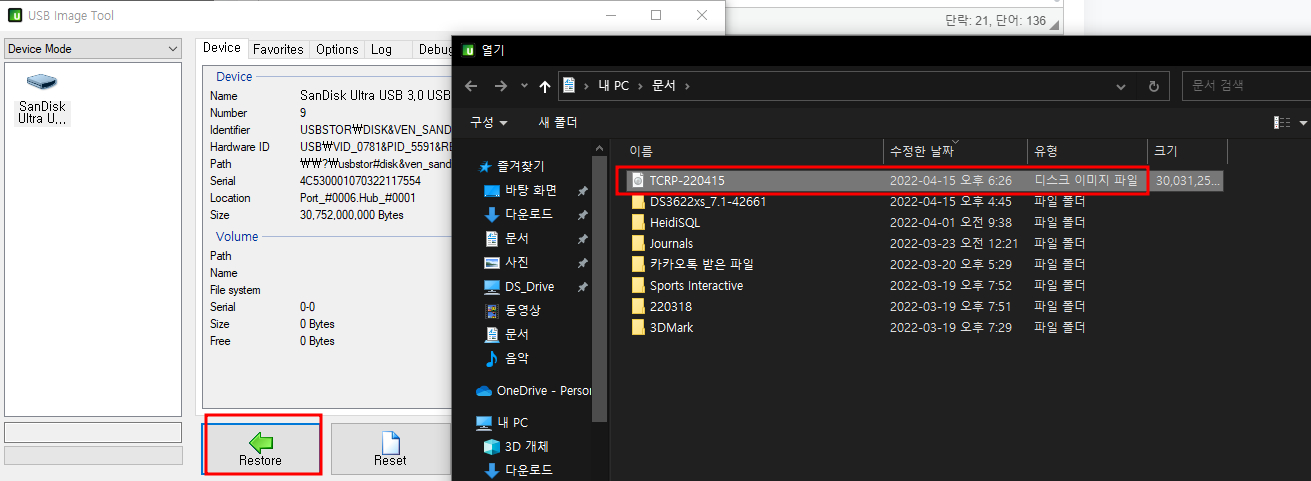
OK를 눌러서 진행.
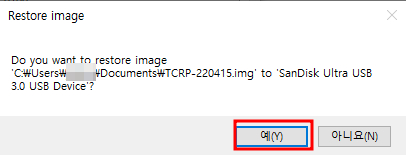
물론 또 용량만큼 시간이 걸립니다..
30G였는데 x분정도 걸린듯하네요.(진행중..06:33시작)